Berechnung der Schicht/der Komponentenfläche
Verwenden Sie das Feld Schicht/Komponenten Fläche zur Berechnung von Komponenten der einfachen, mehrschichtigen oder profilierten Elemente.
Anmerkung: Morphs und einfache nicht ummantelte Stützen bilden eine Ausnahme: Die Schichtfläche kann für diese Elemente nicht berechnet werden.
Schicht/Komponentenvolumen und Fläche sind als GDL-Anfragen zur Verwendung in den Listen- und Eigenschafts-Objekten verfügbar. Schicht/Komponentenvolumen und Fläche können in platzierbaren Elementen wie beispielsweise Etiketten jedoch nicht als Parameter angezeigt werden.
Schichtflächen einfacher und mehrschichtiger Elemente
Für die meisten Elemente entspricht die berechnete Fläche der Projektion auf eine virtuelle Ebene, die durch die Mitte der Schicht/Komponente läuft.
Die folgende Tabelle liefert weitere Details über die Flächenberechnung bei den einzelnen Elementtypen.
|
Ein- oder mehrschichtiges Element
|
Welche Fläche wird zur Berechnung der Schicht/Komponentenfläche verwendet?
|
|
Regelmäßige gerade Wand
|
Die vertikale Fläche, die durch die Mitte der Schicht verläuft.
|
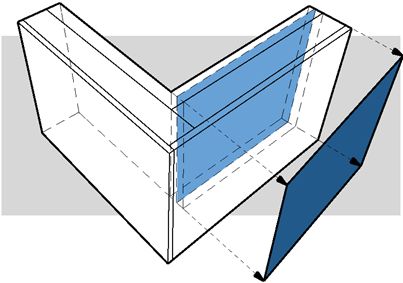
|
|
Geneigte Wand
|
Die geneigte Fläche, die durch die Mitte der Schicht verläuft.
|
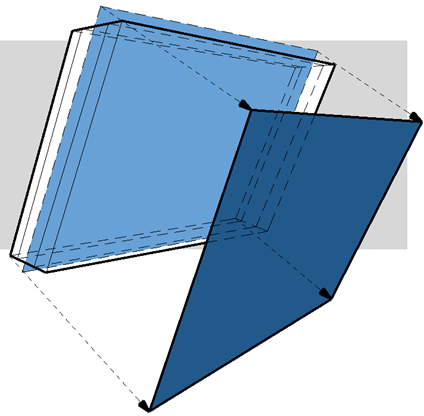
|
|
Gebogene Wand
|
Die Fläche des vertikalen Zylinders, die durch die Mitte der Schicht verläuft.
|
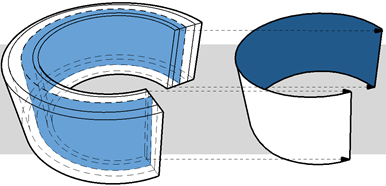
|
|
Gebogene geneigte Wand
|
Die Fläche des Konus, die durch die Mitte der Schicht verläuft.
|
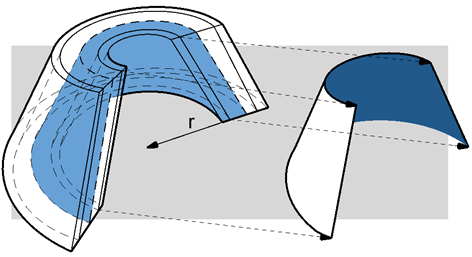
|
|
Doppelt geneigte Wand
|
Die Fläche der Schicht mit variabler Dicke, die der Referenzlinie der Wand am nächsten liegt.
|
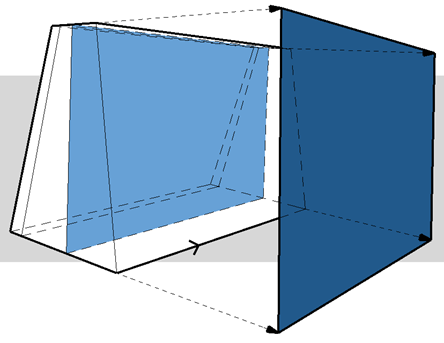
|
|
Trapezwand
|
Die Fläche der Schicht mit variabler Dicke, die der Referenzlinie der Wand am nächsten liegt.
|
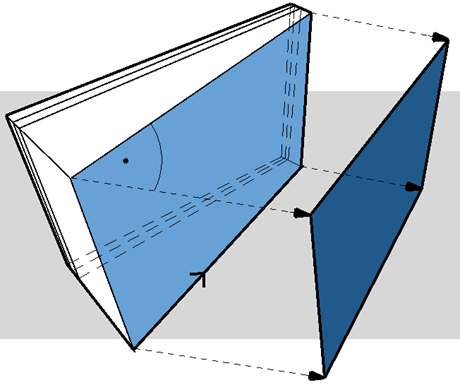
|
|
Polygonwand
|
Die Flächen der vertikalen Polygone, die durch die Referenzkanten definiert sind.
|
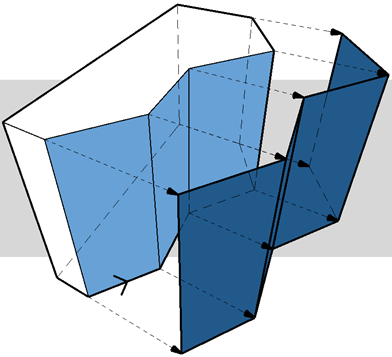
|
|
Dachfläche
|
Fläche des Daches.
|
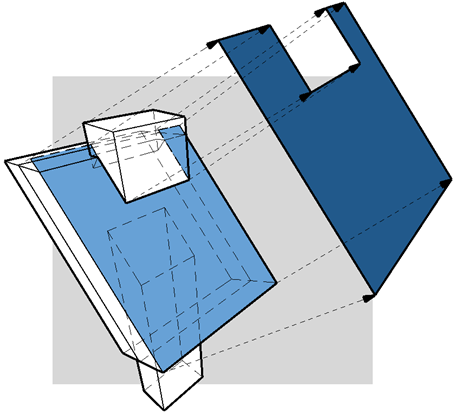
|
|
Decke
|
Fläche der Decke.
|
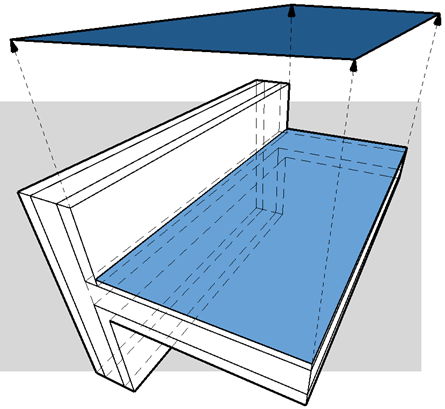
|
|
Schale
|
Die Fläche der Schicht, die näher an der Referenzebene der Schale liegt
|
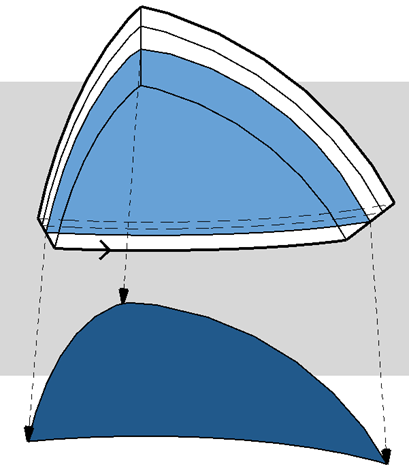
|
|
Freifläche
|
Die Freiflächen Referenzfläche
|
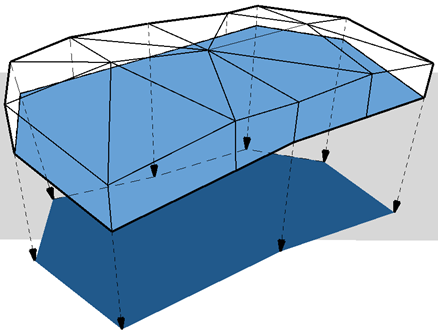
|
|
Gerader Unterzug
|
Vertikale Fläche des Unterzugs
|
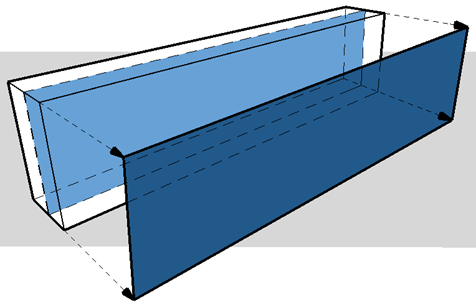
|
|
Stütze ohne Ummantelung
|
Es wird keine Schicht/Komponentenfläche berechnet.
|
|
Stütze mit Ummantelung (kreisförmig)
|
Kreisförmige Stütze mit Ummantelung: Die Fläche der Mittellinie der Ummantelungs-Komponente.
|
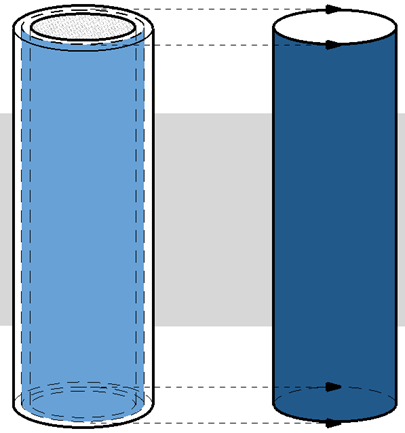
|
|
Stütze mit Ummantelung (rechteckig)
|
Das Programm berechnet die Ummantelung, als sei sie wie gezeigt in vier Teile geteilt, und die vertikalen Flächen der einzelnen Teile wird verwendet.
|
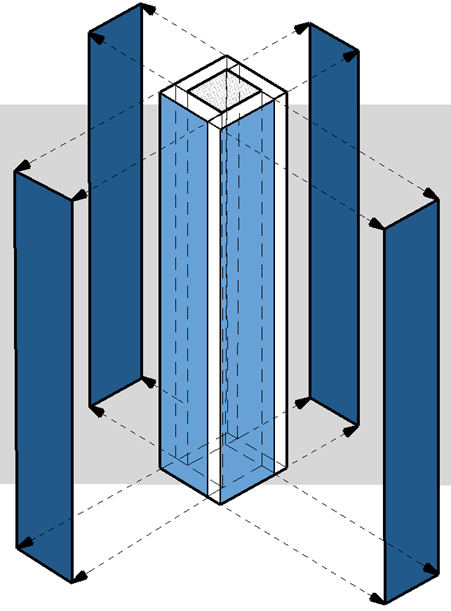
|
|
Morph
|
Es wird keine Schicht/Komponentenfläche berechnet.
|
Komponentenflächen komplexer Profile
Für komplexe Profile kann die Fläche der einzelnen Komponenten berechnet werden.
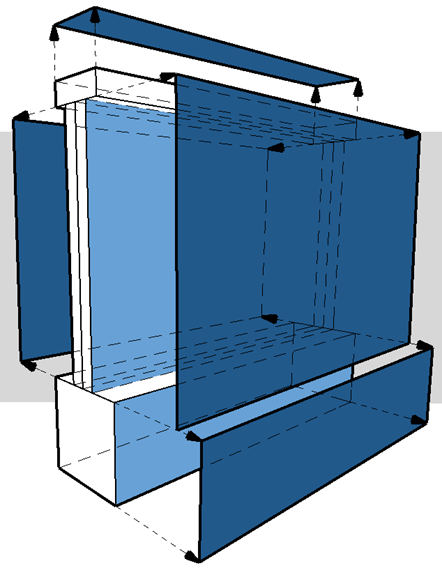
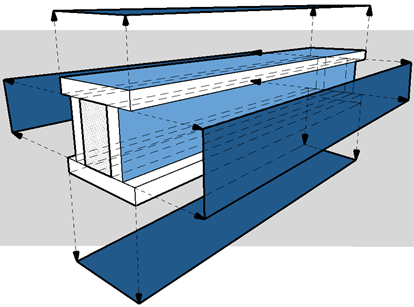
Beim Auflisten dieser Flächen für ein Profilelement haben Sie die Kontrolle über folgende Punkte:
•welche Komponenten in der Komponentenflächen-Auflistung einbezogen werden sollen
•für jede Komponente, welche Ebene als Basis für die Flächenberechnung verwendet werden soll
Diese Funktionen werden unten beschrieben.
Auswahl von Profilkomponenten für Flächenauflistungen
1.Wählen Sie im Profil-Manager eine Komponente aus.
2.Aktivieren Sie im Profil-Manager das Kontrollkästchen Komponentenfläche auflisten für jede Komponente, deren Fläche aufgelistet werden soll.
In diesem Beispiel bearbeiten wir die Steinwand mit dem Fundament. Das Kontrollkästchen der Ummantelung ist aktiviert, und seine Fläche ist in die Auswertung einbezogen. Die Fläche des Fundaments ist dagegen nicht relevant, und ihr Kontrollkästchen ist nicht aktiviert.


3.Klicken Sie auf Profil sichern, um die Änderungen zu speichern.
4.Die Fläche des Betonfundaments ist in dieser Auswertung nicht enthalten.

Anpassen der berechneten Fläche der Profilkomponenten
Zum Anpassen der Fläche der Komponenten können Sie ihre Linie bzw. ihren Kreis im Profileditor ggf. grafisch bearbeiten.
•Verwenden Sie die Linie zum Berechnen der Komponentenfläche entsprechend der durch die Linie dargestellte Projektion auf die flache Oberfläche. Standardmäßig liegt die Linie entlang des längsten Segments des Profils.
•Verwenden Sie den Kreis zur Berechnung der Fläche entsprechend der Projektion auf die Bogenkomponente.
Anmerkung: Wenn alle Linien unabhängig von der Auswahl der Komponenten im Profileditor sichtbar bleiben sollen, vergewissern Sie sich, dass Sie Ansicht > Bildschirmdarstellungs-Optionen > Bestandteilfläche Linie/Kreis eingeschaltet haben.
In diesem Beispiel benötigen Sie die Fläche des Kranzgesims auf seiner horizontalen Oberfläche.
1.Wählen Sie die Komponente im Profileditor aus.
2.Aktivieren Sie das Kontrollkästchen Komponentenfläche auflisten.

3.Die Linie der Komponente liegt vertikal; das ist nicht die Fläche, die Sie brauchen. Wählen Sie im Profil-Manager-Fenster die Linie aus und drehen Sie sie in eine horizontale Position.


4.Klicken Sie auf Profil sichern, um die Änderungen zu speichern.
5.Die horizontale Fläche des Kranzgesims ist in der Auswertung enthalten.
Allgemeine Informationen zur Bearbeitung im Profil-Manager finden Sie unter Profil-Manager Dialogfenster.





